
Практическое производственное обучение / лабы / 3_Excel_делопроизводство / Лабораторная работа 4
.pdf
Дисциплина: «Практическое (производственное) обучение» / Разработчик: Хохлова Н.В.
Лабораторная работа № 4 Подбор параметров
1. Введение
При решении различных задач часто приходится заниматься проблемой подбора одного значения путем изменения другого. Для этой цели весьма эффективно используется инструмент Excel Подбор параметра.
Инструмент Подбор параметра позволяет определить неизвестное значение (параметр), которое будет давать желаемый результат.
При подборе параметра Excel использует итерационный процесс. Он проверяет для изменяемой ячейки одно значение за другим, пока не получит нужное решение.
По умолчанию команда Подбор параметра прекращает вычисления, когда выполняется 100 итераций, или при получении результата, который находится в пределах 0,001 от заданного целевого значения. Если нужна большая точность, можно изменить используемые по умолчанию параметры.
Инструмент Подбор параметра находит только одно решение, даже если задача имеет несколько решений.
Инструмент Подбор параметра можно использовать в том случае, если результат вычисления при помощи формулы уже известен, но неизвестны значения, которые используются для получения данного результата.
Задание 1
Создайте новую электронную книгу в приложении MS Excel.
2. Подбор параметров для решения уравнений
Когда желаемый результат вычислений по формуле известен, но неизвестны значения, необходимые для получения этого результата, можно воспользоваться средством Подбор параметра. При подборе параметра Excel изменяет значение в одной конкретной ячейке до тех пор, пока вычисления по формуле, ссылающейся на эту ячейку, не дадут нужного результата.
Возьмем в качестве примера самое простое выражение, например, с=a+b. Нам известно, что а=20, а с=100. Необходимо вычислить b. Выражение на столько простое, что подсчитать чему равно b мы можем в уме, но давайте используем для этого инструмент Excel Подбор параметра.
1

Дисциплина: «Практическое (производственное) обучение» / Разработчик: Хохлова Н.В.
Задание 2
С помощью инструмента Подбор параметра и известных значений а и с, вычислите значение b. Для этого:
1) проведите предварительную подготовку перед проведением вычислений и введите в ячейки А1, А2 и А3 подписи данных, чтобы нам было понятно где какие данные у нас находятся и какие вычисления производятся (рис. 1);
Рисунок 1 – Подписи данных
2)в ячейку В3 введите формулу для вычисления =В1+В2, а в ячейку В1 введите значение переменной а, которое нам известно, это значение 20;
3)перейдите на вкладку Данные и в группе инструментов Работа с данными, воспользовавшись выпадающим меню инструмента Анализ «что если», выберите инструмент Подбор параметра;
4)в диалоговом окне Подбор параметра в поле Установить в ячейке
введите ссылку на ячейку с формулой В3, в поле Значение укажите ожидаемый результат (в нашем случае результат вычисления выражения нам известен и равен 100), в поле Изменяя значения ячейки укажите ссылку на ячейку, в которой будет храниться значение подбираемого параметра – В2 (рис. 2);
Рисунок 2 – Диалоговое окно Подбор параметра
5) после нажатия на кнопку ОК Excel выведет окно диалога Результат подбора параметра. Если подобранное значение необходимо сохранить, то нажмите на ОК, и результат будет сохранен в ячейке, заданной ранее в поле Изменяя значения ячейки. Для восстановления первоначальных значений , которое были в ячейках до использования команды Подбор параметра, нажмите кнопку Отмена. В данном случае нажмите на кнопку ОК. Вы должны получить результат b=80.
2

Дисциплина: «Практическое (производственное) обучение» / Разработчик: Хохлова Н.В.
В обычной практике инструмент Подбор параметра используется для более сложных вычислений. С его помощью можно находить решение уравнений или проводить анализ прибыли организации.
Задание 3
Найдите решение следующего уравнения: х3-3х2+х=-1. Для этого:
1)находясь все в той же электронной книге, в которой вы выполняли предыдущее вычисление, в ячейку D1 введите значение 0;
2)в ячейку E1 занесите левую часть уравнения, используя в качестве независимой переменной ссылку на ячейку D1;
3)воспользовавшись инструментом Подбор параметра в поле Значение задайте (-1), изменяемая ячейка D1, в поле Установить в ячейке укажите ссылку на ячейку Е1 (рис. 3);
Рисунок 3 – Заполнение диалогового окна 4) нажмите кнопку ОК. В диалоговом окне Результат подбора
параметра так же нажмите ОК. У вас должен получиться результат представленный на рисунке 4, т.е. для того, чтобы получить результат решения уравнения равный (-1), необходимо, чтобы значение x соответствовало значению, содержащемуся в ячейке D1.
Рисунок 4 – Результат вычисления уравнения х3-3х2+х=-1
Процедура подбора параметра намного ускоряет процесс нахождения конкретного значения параметра по сравнению с методом «проб и ошибок». Она предназначена для вычисления входных значений, влияющих на результат вычисления по заданной формуле. Достаточно указать формулу, ее значение и изменяемую ячейку, влияющую на эту формулу.
3. Анализ прибыли с помощью подбора параметра
С помощью инструмента Подбор параметра можно решать более серьезные задачи. Например, можно проанализировать при каком объеме
3
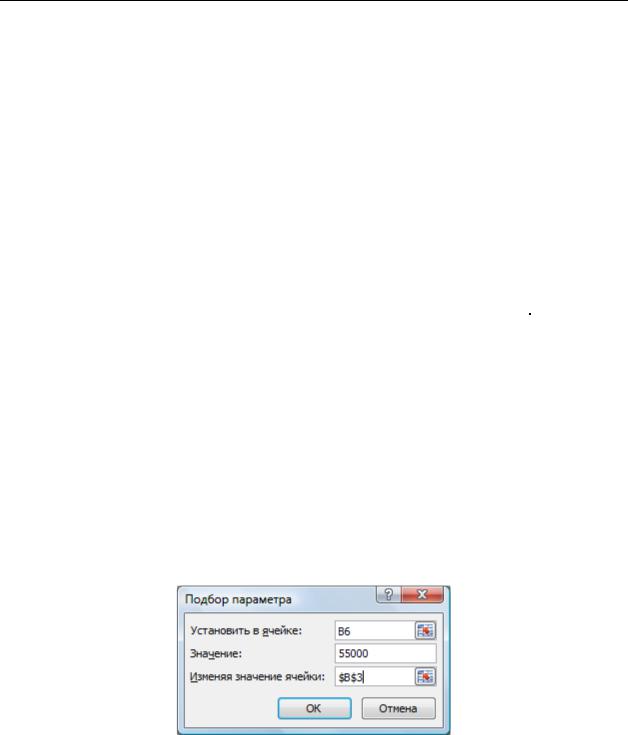
Дисциплина: «Практическое (производственное) обучение» / Разработчик: Хохлова Н.В.
реализации продукции, какого либо предприятия, будет достигнута определенная прибыль.
Задание 4
Находясь в той же электронной книге, где вы выполняли предыдущие задания, перейдите на Лист 2 и создайте на нем следующую таблицу. Проведите все необходимые вычисления, согласно таблице.
|
А |
В |
1 |
Цена |
700 руб. |
2 |
Количество |
150 |
3 |
Доход |
Цена*Количество |
4 |
Расходы |
0,2*Доход+Количество2 |
5 |
Налог |
10000 руб. |
6 |
Прибыль |
Доход-Расходы-Налог |
Задание 5
Используя инструмент Подбора параметра вычислите, при каком объеме реализации продукции будет достигнута прибыль в 55000 руб. Для этого:
1)установите курсор на целевой ячейке В6;
2)на вкладке Данные, в группе инструментов Работа с данными с помощью кнопки Анализ «что если» выберите инструмент Подбор параметра;
3)в диалоговом окне Подбор параметра введите необходимые параметры, как показано на рисунке 5 и нажмите на кнопку ОК;
Рисунок 5 – Ввод параметров
4)в результате у вас должно получиться 164 штуки продукции;
5)сохраните электронную книгу в вашу папку под именем Подбор параметров.xlsx.
Задание 6
На Листе 3 электронной книги Подбор параметров.xlsx определите количество книг по цене 23,75 руб., которые необходимо продать, чтобы
4

Дисциплина: «Практическое (производственное) обучение» / Разработчик: Хохлова Н.В.
объем продаж составил 10000,00 руб. Для решения этой задачи создайте таблицу исходных данных.
Цена одной книги |
23,75 руб. |
Количество книг |
|
Объем продаж |
Цена одной книги*Количество книг |
Используйте для решения инструмент Подбор параметра.
Задание 7
Решите задачу расчета и анализа прибыли. Исходные данные приведены в таблице.
Расчет прибыли от продажи продукции
Цена |
520 руб. |
Количество |
190 |
Доход |
Цена*Количество |
Расходы |
Доход*0,4 |
Налог |
0 |
Прибыль |
Доход-Расходы-Доход*Налог |
С помощью инструмента Подбор параметра определите, при каком налоге в случае реализации 190 штук изделий вы получите прибыль 50000 руб.? В отдельной ячейке вычислите, сколько процентов от дохода составит этот налог.
4. Создание сценариев
При работе с инструментом Подбор параметра не существует удобного способа сравнения результатов вычислений – при каждом изменении данных предыдущее значение пропадает.
Чтобы устранить эти ограничения, разработчики Excel создали Диспетчер сценариев, помогающий работать с несколькими моделями «что
– если». С помощью инструмента Диспетчер сценариев (вкладка Данные, группа инструментов Работа с данными, кнопка Анализ «что если») можно создавать новые и просматривать существующие сценарии для решения задач, и отображать консолидированные отчеты.
Сценарием называется модель «что – если», в которую входят переменные ячейки, связанные одной или несколькими формулами. Перед созданием сценария необходимо спроектировать лист так, чтобы на нем была хотя бы одна формула, зависящая от ячеек, которые могут принимать различные значения. Например, может возникнуть потребность в сравнении лучшего и худшего сценариев.
5

Дисциплина: «Практическое (производственное) обучение» / Разработчик: Хохлова Н.В.
Задание 8
В электронной книге Подбор параметров.xlsx перейдите на Листе 2. Здесь вы вычисляли, при каком объеме реализации продукции будет достигнута прибыль в 55000 руб. и выяснили, что объем продукции должен составлять 164 штуки. Создайте сценарий, который позволит сохранить эти данные. Для этого:
1) с помощью кнопки Анализ «что если» выберите инструмент Диспетчер сценариев. В результате должно открыться одноименное диалоговое окно (рис. 6);
Рисунок 6 – Диалоговое окно Диспетчер сценариев
2)нажмите кнопку Добавить, чтобы создать первый сценарий. В результате откроется окно диалога Добавление сценария;
3)в поле Название сценария введите название, например Худший вариант (рис. 7);
4)в поле Изменяемые ячейки укажите ссылку на ячейку в которой мы подбирали параметр, в данном случае это ячейка В3 (Количество) (рис.
7);
6

Дисциплина: «Практическое (производственное) обучение» / Разработчик: Хохлова Н.В.
Рисунок 7 – Окно добавления сценария 5) нажмите кнопку ОК, это позволит вам создать сценарий, но перед
его созданием должно появиться еще одно диалоговое окно предлагающее ввести значения каждой изменяемой ячейки. Здесь вы можете проверить, изменить или добавить значение изменяемой ячейки (рис. 8). Нажмите кнопку ОК;
Рисунок 8 – Проверка и ввод значений изменяемых ячеек
6)Если вы правильно выполнили предыдущие шаги по созданию сценария, то в окне Диспетчер сценариев должна появиться запись о первом сценарии, который носит название Худший вариант;
7)на время закройте окно Диспетчера сценариев.
Для того, чтобы увидеть, в чем же заключается смысл использования Диспетчера сценариев, необходимо создать еще, хотя бы один сценарий, а для этого, необходимо изменить данные в таблице.
Задание 9
Используя инструмент подбора параметров определите, при каком объеме реализации продукции будет достигнута прибыль в 68000 руб.
7

Дисциплина: «Практическое (производственное) обучение» / Разработчик: Хохлова Н.В.
Задание 10
Используя инструмент Диспетчер сценариев создайте сценарий под названием Лучший вариант. В качестве изменяемой ячейки вновь укажите ячейку В3.
Теперь, для того, чтобы посмотреть результат предыдущих вычислений, достаточно в окне Диспетчера сценариев из списка сценариев выбрать сценарий Худший вариант и с помощью кнопки Вывести, вывести на лист электронной книги требуемые расчеты. Точно так же можно вывести на экран данные сценария Лучший вариант.
5. Создание отчетов по сценарию
Сравнивать различные сценарии можно, переходя от сценария к сценарию в окне диалогового окна Диспетчер сценариев, но иногда возникает необходимость в создании отчета с обобщенной информацией о различных сценариях листа.
Эту задачу можно выполнить с помощью кнопки Отчет в окне Диспетчера сценариев. Созданный сводный отчет будет автоматически отформатирован и скопирован на новый лист текущей книги.
Задание 11
Создайте сводный отчет по имеющимся сценариям. Для этого:
1)если вы уже успели закрыть Диспетчер сценариев, то вновь откройте его и нажмите на кнопку Отчет;
2)вам будет предложено выбрать тип отчета и указать ячейки результата. Выберите тип – структура, а в качестве результирующих ячеек укажите диапазон ячеек охватывающий всю таблицу (А1:В6). Нажмите кнопку ОК. В результат в рабочую книгу будет добавлен новый лист Структура сценария, в котором вы можете увидеть текущие значения, а так же значения вычислений зафиксированных в первом и втором сценариях. Теперь их можно без проблем сравнивать и проводить анализ результатов.
В качестве результирующих ячеек для отчета могут выступать любые ячейки таблицы, диапазон ячеек или вся таблица целиком.
Задание 12
Сохраните полученные результаты вычислений в вашу папку под тем же именем.
6. Для самостоятельной работы
Задание 1. Для задачи, которую вы решали на Листе 3 в задании № 6 с помощью Диспетчера сценариев сохраните Первый сценарий с уже имеющимися расчетами.
8

Дисциплина: «Практическое (производственное) обучение» / Разработчик: Хохлова Н.В.
Используя инструмент Подбор параметра определите количество книг по цене 72,5 руб., которые необходимо продать, чтобы объем продаж составил 95000,00 руб. С помощью Диспетчера сценариев сохраните
Второй сценарий.
Создайте отчет по первому и второму сценариям в виде сводной таблицы.
Задание 2. Выясните, каковы особенности отображения отчета в виде структуры и в виде сводной таблицы. Какие возможности по работе с данными имеются в каждом типе отчета?
7. Контрольные вопросы
1.Для решения каких задач используется инструмент MS Excel
Подбор параметра?
2.Какой принцип расчетов лежит в основе работы инструмента
Подбор параметра?
3.Сколько вариантов решения одной задачи можно найти с помощью инструмента Подбор параметра единовременно?
4.В каком случае можно использовать инструмент Подбор параметра?
5.Поясните технологию работы с инструментом Подбор параметра.
6.Поясните назначение всех полей в диалоговом окне Подбор параметра.
7.Для каких целей в MS Excel предусмотрен инструмент Диспетчер сценариев?
8.Что такое сценарий? Поясните технологию создания сценария.
9.Для чего в диалоговом окне Диспетчер сценариев предназначена кнопка Отчет?
10.Каковы особенности отображения отчета в виде структуры и в виде сводной таблицы?
11.Какие возможности по работе с данными имеются в каждом типе
отчета?
9
